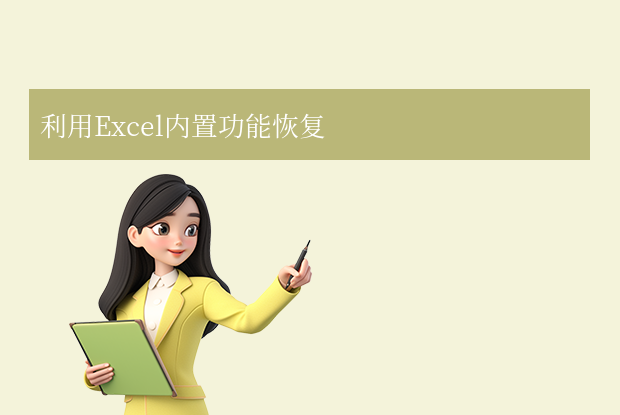AI摘要
AI摘要
本文介绍了如何恢复多天前回收站删除的文件。文件从回收站删除的原因包括误操作、系统清理、病毒攻击等,但仍有机会恢复。恢复方法包括使用数据恢复软件,如转转大师;检查系统备份,如Windows文件历史记录功能;利用注册表和临时文件夹,但这需要技术知识且存在风险。注意避免在删除后立即写入新数据,选择正确的恢复方法,并定期备份重要数据以防丢失。
摘要由平台通过智能技术生成在日常使用电脑的过程中,我们有时会不小心删除了重要的文件,并且可能在几天后才意识到这一点。尤其是在回收站中删除了文件后,若未及时进行恢复,可能会认为文件已经彻底丢失。但实际上,通过一些方法,我们仍然有机会恢复这些被删除的文件。本文将为您详细介绍如何恢复多天前回收站删除文件。
一、为什么文件会从回收站删除?
文件从回收站被删除的原因可能有很多,例如误操作、系统清理、病毒攻击等。当我们在电脑上删除文件时,这些文件通常会被移动到回收站中,而不是直接从硬盘上删除。然而,如果我们在回收站中再次执行删除操作,或者回收站被清空,那么这些文件就会从硬盘上被彻底删除。
二、恢复多天前回收站删除文件的方法
方法1、使用数据恢复软件
数据恢复软件是恢复被删除文件最常用的工具之一。这些软件可以扫描硬盘,找到被删除但尚未被覆盖的文件,并尝试恢复它们。下面以转转大师数据恢复软件操作为例。
恢复多天前回收站删除文件步骤:第一步、选择“误清空回收站恢复”

当我们需要恢复回收站删除或者清空的内容时,选择“误清空回收站恢复”,点击进入下一步。
第二步、选择被清空回收站所处的磁盘,点击开始扫描。

第三步、查找文件

回收站内容扫描出来后,搜索文件名或者按照文件类型等条件来筛选,找出要恢复的文件。
第四步、预览并恢复

找到要恢复的文件后双击预览一下,预览没问题就可以点击中间的立即恢复了,如果要恢复的文件较多,那么可以多项选择同时恢复。需要注意的是,如果预览失败了,那么看下提示是什么,如果是文件不支持预览,那么说明你找的文件需要特定软件才能打开,如果是预览失败,那么有可能是文件受损。所以预览是为了判断文件是否能正常恢复的重要方法,大家在恢复前最好先预览一下哦。
请注意,在使用数据恢复软件时,一定要选择信誉良好的软件,并确保从官方网站或可靠的下载平台下载。同时,在恢复文件之前,最好先备份一下硬盘数据,以防万一。
方法2、检查系统备份
如果您的电脑开启了系统备份功能(如Windows系统的文件历史记录功能),那么您可以在备份中查找被删除的文件。
具体操作步骤如下:
1、在Windows资源管理器中,找到需要恢复文件的目标文件夹,并右键点击选择“属性”。2、在属性窗口中,切换到“历史记录”选项卡。
3、在历史记录选项卡中,您可以浏览以前的文件版本。选择目标版本,然后点击“还原”以将文件还原到该版本。
请注意,这种方法仅适用于开启了系统备份功能并且备份中包含被删除文件的情况。
方法3、利用注册表和临时文件夹
在某些情况下,误删的文件信息可能还保留在Windows注册表中,或者潜藏在临时文件夹中。但是,这种方法需要一定的技术知识和经验,并且操作不当可能会导致系统错误或数据丢失。因此,除非您非常熟悉这方面的知识,否则不建议尝试这种方法。
三、注意事项
1、避免在删除文件后立即写入新数据:被删除的文件在硬盘上并不会立即消失,而是被标记为可覆盖。如果在删除文件后立即写入新数据,可能会覆盖掉被删除的文件,导致无法恢复。2、选择正确的恢复方法:不同的恢复方法适用于不同的情况。在选择恢复方法时,请根据您的实际情况选择合适的方法。
3、备份重要数据:为了避免数据丢失的风险,建议您定期备份重要数据。这样即使不小心删除了文件,也可以通过备份进行恢复。
总结:
以上就是如何恢复多天前回收站删除文件的方法介绍了。同时,为了避免类似情况再次发生,建议大家定期备份重要文件,并谨慎操作电脑和存储设备。


 技术电话:17306009113
技术电话:17306009113 工作时间:08:30-22:00
工作时间:08:30-22:00 常见问题>>
常见问题>> 转转大师数据恢复软件
转转大师数据恢复软件
 微软office中国区合作伙伴
微软office中国区合作伙伴
 微信
微信 微信
微信 QQ
QQ QQ
QQ QQ空间
QQ空间 QQ空间
QQ空间 微博
微博 微博
微博 如何恢复多天前回收站删除文件
如何恢复多天前回收站删除文件
 免费下载
免费下载